Asp.NetCore Web开发之Nlog日志配置
接着讲基于ASP .net Core 的web开发,这节主要讲一下如何使用和配置Nlog进行日志记录。
日志在开发中的作用是很重要的,使用日志,程序出了错误可以及时捕获并记录下来,开发人员可以通过日志定位错误,进行修复。
ASP .net Core虽然也给我们提供了一个原生的日志系统,但是这个日志系统不够强大,不能满足我们的一些需求,我们可以使用第三方的日志库,比较优秀的就是Nlog,使用它,我们首先要安装这个包,打开Nuget包管理器(了解详细的安装程序包请点击.Net Core平台下,添加包的引用),搜索:NLog.Web.AspNetCore 将其下载安装。

安装完成后,需要添加一个Nlog的xml配置文档:右键解决方案名,添加新项,如下图:

名字最好和图片一样,创建完成以后,将下方的配置代码复制到配置文件中:
<?xml version="1.0" encoding="utf-8"?> <nlog xmlns="http://www.nlog-project.org/schemas/NLog.xsd" xmlns:xsi="http://www.w3.org/2001/XMLSchema-instance"> <targets> <target xsi:type="File" name="logfile" fileName="${basedir}/logs/${shortdate}.log" keepFileOpen="false" layout="${longdate}|${callsite:fileName=True} |${uppercase:${level}}|${message} ${exception}" /> <target xsi:type="File" name="debugfile" fileName="${basedir}/logs/${shortdate}_debug.log" keepFileOpen="false" layout="${longdate}|${callsite:fileName=True} |${uppercase:${level}}|${message} ${exception}" /> <target xsi:type="File" name="errfile" fileName="${basedir}/logs/${shortdate}_error.log" keepFileOpen="false" layout="${longdate}|${callsite:fileName=True} |${uppercase:${level}}|${message} ${exception}" /> </targets> <rules> <logger name="*" level="Debug" writeTo="debugfile" /> <logger name="*" level="Error" writeTo="errfile" /> <logger name="*" minlevel="Trace" writeTo="logfile" /> </rules> </nlog>
这个配置文件主要是配置日志规则,和存放日志文件的路径,有兴趣的同学可以去Nlog官网看一下配置文件的所有规则。
注意,配置文件还有很重要的一步,右键配置文件点击属性:
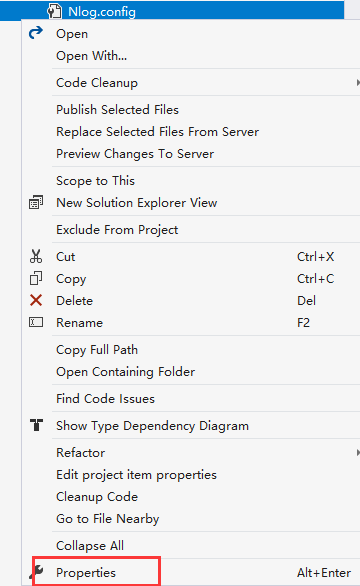
将复制到输入目录设置为总是复制:

这样,当你运行或者打包程序的时候,这个日志配置文件也会被打包在内。
接下来,我们要在Program.cs文件中配置使用Nlog,这个方法是用Nlog替代ASP.NetCore 自带的日志系统,也可以在Startup.cs中配置Nlog日志服务,两个方法都可以,先讲一下前者:
在Main方法的生成主机方法之前加入:
//配置Nlog NLogBuilder.ConfigureNLog("Nlog.config");
这一步是加载配置文件,然后在CreateHostBuilder中添加几行配置:
.ConfigureLogging(l => { //移除其余的Logger l.ClearProviders(); //设置最低日志等级 l.SetMinimumLevel(LogLevel.Information); //每次记录日志,都显示到控制台 l.AddConsole(); }).UseNLog()//使用Nlog
最终配置如下图:

这样,我们就可以使用Nlog记录日志了:
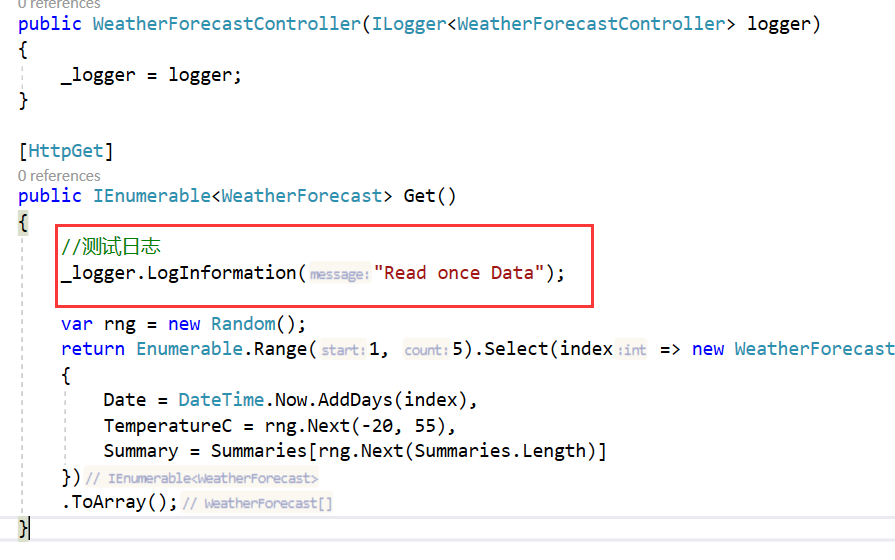
运行一遍以后,会在运行目录下生成log文件夹,和两个日志文件(路径可以在配置文件中修改):

接下来讲一下第二种方法,注册Nlog日志服务,首先在appsetting.json中添加如下配置:
"NLog": { "autoReload": true, "throwConfigExceptions": true, "internalLogLevel": "info", "internalLogFile": "${basedir}/logs/internal-nlog.txt", "extensions": { "NLog.Extensions.Logging": { "assembly": "NLog.Extensions.Logging" } }, "variables": { "var_logdir": "${basedir}" }, "default-wrapper": { "type": "AsyncWrapper", "overflowAction": "Block" }, "targets": { "all-file": { "type": "File", "fileName": "${var_logdir}/logs/nlog-all-${shortdate}.log", "layout": { "type": "JsonLayout", "Attributes": [ { "name": "time", "layout": "${longdate}" }, { "name": "level", "layout": "${level}" }, { "name": "target", "layout": "${callsite:className=true:methodName=true:skipFrames=1}" }, { "name": "message", "layout": "${message:raw=true}", "escapeUnicode": "false" }, { "name": "properties", "encode": "false", "layout": { "type": "JsonLayout", "includeallproperties": "true" } } ] } }, "own-console": { "type": "LimitingWrapper", "interval": "00:00:01", "messageLimit": 100, "target": { "type": "Console", "layout": "${longdate}|${event-properties:item=EventId_Id:whenEmpty=0}|${uppercase:${level}}|${logger}|${message} ${exception:format=tostring}|${callsite}" } } }, "rules": [ { "logger": "*", "minLevel": "Trace", "writeTo": "all-file" }, { "logger": "Microsoft.*", "maxLevel": "Info", "final": true }, { "logger": "*", "minLevel": "Debug", "writeTo": "own-console", "filters": { "whenRepeated": { "layout": "${message}", "action": "Ignore" } } } ] }
这个跟Nlog.config作用是一样的,然后在ConfigServices中注册服务:
//读取配置文件 LogManager.Configuration= new NLogLoggingConfiguration(Configuration.GetSection("NLog")); var currentClassLogger = NLog.Web.NLogBuilder.ConfigureNLog(LogManager.Configuration).GetCurrentClassLogger(); services.AddSingleton<Logger>(currentClassLogger);
然后在需要的地方正常添加依赖注入(NLog.Logger类):

这里要说明一点,通过这个方式配置的Nlog,是不会覆盖自带的日志系统的,如果要取消,可以在CreateHostBuilder中配置,怎么移除上方有讲。
记录日志的方式如下:
_nlogger.Properties.Clear(); _nlogger.Error("Read once Data");
因为每次记录日志都会将属性值连带记录,它的属性值又是共有的,不清除的话,会有上次记录的冗余数据,这个当然是不友好的,所以要先清除,如果要记录额外数据的话,就可以为属性值赋值,它是一个键值对集合。
这是我的公众号二维码,获取最新文章,请关注此号



